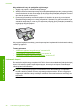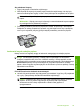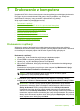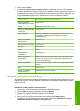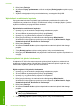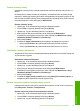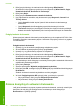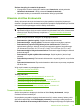User's Guide
7 Drukowanie z komputera
Urządzenia HP All-in-One można używać z dowolną aplikacją umożliwiającą drukowanie.
Przy jego użyciu można drukować całą gamę różnych projektów, np. obrazy bez
obramowania, biuletyny, karty pocztowe, naprasowanki czy plakaty.
W tej części zawarte są następujące tematy:
•
Drukowanie z aplikacji
•
Ustawianie urządzenia HP All-in-One jako drukarki domyślnej
•
Zmiana ustawień drukowania bieżącego zadania
•
Zmiana domyślnych ustawień drukowania
•
Klawisze skrótów drukowania
•
Wykonywanie specjalnych zadań drukowania
•
Zatrzymywanie zadania drukowania
•
Wznawianie zadania drukowania
Drukowanie z aplikacji
Większość ustawień drukowania jest obsługiwana automatycznie przez aplikację.
Ustawienia drukowania należy zmienić ręcznie, tylko aby wybrać jakość druku, drukować
na określonych rodzajach papieru lub folii albo używać funkcji specjalnych.
Drukowanie z aplikacji
1. Upewnij się, że do zasobnika wejściowego załadowano papier.
2. W menu Plik w używanej aplikacji kliknij opcję Drukuj.
3. Upewnij się, czy jako drukarkę wybrano to urządzenie.
4. Aby zmienić ustawienia, kliknij przycisk służący do otwierania okna dialogowego
Właściwości.
W zależności od programu przycisk ten może nazywać się Właściwości, Opcje,
Ustawienia drukarki, Drukarka
lub Preferencje.
Uwaga Podczas drukowania zdjęć musisz wybrać określony papier
fotograficzny i opcje poprawy jakości zdjęć.
5. Odpowiednie opcje zadania drukowania można wybrać, korzystając z funkcji
dostępnych na zakładkach Zaawansowane, Skróty drukowania, Funkcje i Kolor.
Wskazówka Można w prosty sposób wybrać odpowiednie opcje zadania
drukowania, wskazując jedno ze wstępnie zdefiniowanych zadań na karcie
Skróty drukowania. Kliknij rodzaj zadania na liście Skróty drukowania.
Ustawienia domyślne dla tego rodzaju zadań drukowania są zdefiniowane i
zebrane na karcie Skróty drukowania. W razie potrzeby można tutaj zmienić te
ustawienia i zapisać własne ustawienia jako nowy skrót drukowania. Aby zapisać
własny skrót drukowania, wybierz skrót i kliknij przycisk Zapisz jako. Aby usunąć
skrót, wybierz skrót i kliknij przycisk Usuń.
Drukowanie z aplikacji 31
Drukowanie